Come rendere il tuo Amazon Echo Riproduci un suono quando dici "Alexa"

L'Amazon Echo si accende ogni volta che viene attivato, ma se il tuo non è nella tua linea di vista, puoi abilitare invece un segnale acustico. Ecco come.
Per impostazione predefinita, l'eco non fornisce alcun tipo di segnale audio prima o dopo aver impartito i comandi. È una di quelle cose che è davvero utile, ma (per qualche motivo) è sempre così sepolto nell'app Alexa.
Inizia aprendo l'app Alexa sul telefono e tocca il pulsante menu nella parte superiore- angolo sinistro dello schermo.
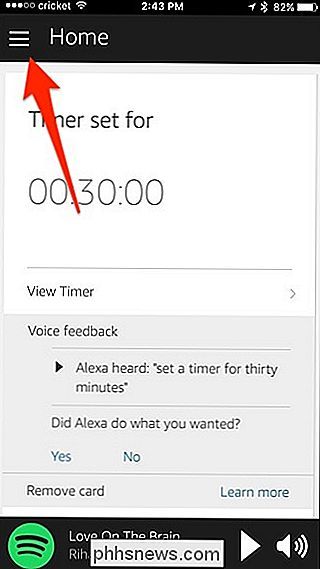
Toccare "Impostazioni".

Selezionare Eco nella parte superiore dello schermo (o se si dispone di più Echo, selezionare quello su cui si desidera attivare la funzione).
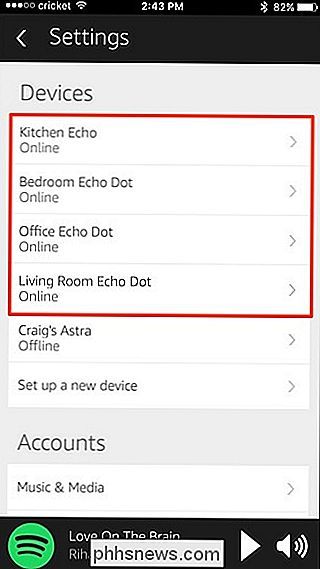
Quindi, tocca "Suoni e notifiche".
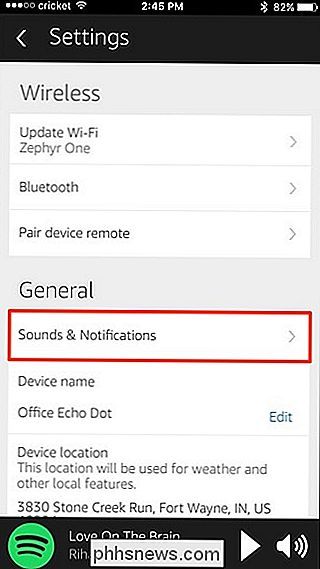
Nella sezione "Richiedi suoni", tocca l'interruttore a levetta in "Inizio richiesta". Questo emetterà un breve tono audio dopo aver pronunciato "Alexa". Puoi anche attivare "Fine della richiesta", che riprodurrà il tono dopo aver riconosciuto il comando di Alexa.
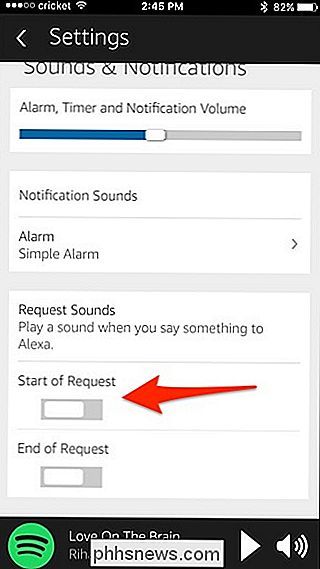
Ricorda che dovrai abilitare questa funzione manualmente su ciascuno dei tuoi dispositivi Echo che vuoi abilitare on-it non è una funzione universale che viene abilitata su tutti i tuoi dispositivi Echo contemporaneamente. Lo stesso vale per la disattivazione dei toni audio se si desidera tornare indietro.
La maggior parte delle volte non è necessario qualcosa del genere, dal momento che si può semplicemente controllare che la luce si accenda, ma se il tuo eco non è In qualche posto dove puoi vederlo facilmente, abilitare i toni audio è un ottimo modo per assicurarti che Alexa ti sentisse senza indovinare.

Che cos'è "Broadcast DVR Server" e Perché è in esecuzione sul mio PC?
Cerca nel Task Manager su Windows 10 e potresti vedere uno o più processi "Broadcast DVR server" in esecuzione . Questi processi hanno il nome file bcastdvr.exe e fanno parte del sistema operativo Windows 10. CORRELATI: Che cos'è questo processo e perché è in esecuzione sul mio PC? Questo articolo fa parte del nostro serie in corso che illustrano vari processi trovati in Task Manager, come Runtime Broker, svchost.

Sette siti con foto gratis che puoi utilizzare come vuoi
Le ottime foto possono davvero far apparire un sito web. Catturano l'occhio, sì, ma possono anche aiutarti a ottenere il tuo punto di vista. CORRELATO: Come sviluppare un occhio migliore per scattare buone foto Se stai costruendo un sito, potresti imparare come fare belle foto, ma a volte non è un'opzione.



